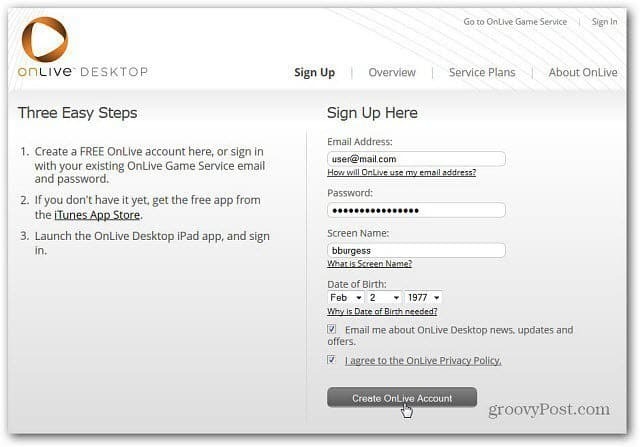Ako nájsť svoj Apple Music Replay
Jablko Hudba Apple Hrdina / / June 08, 2023

Publikovaný
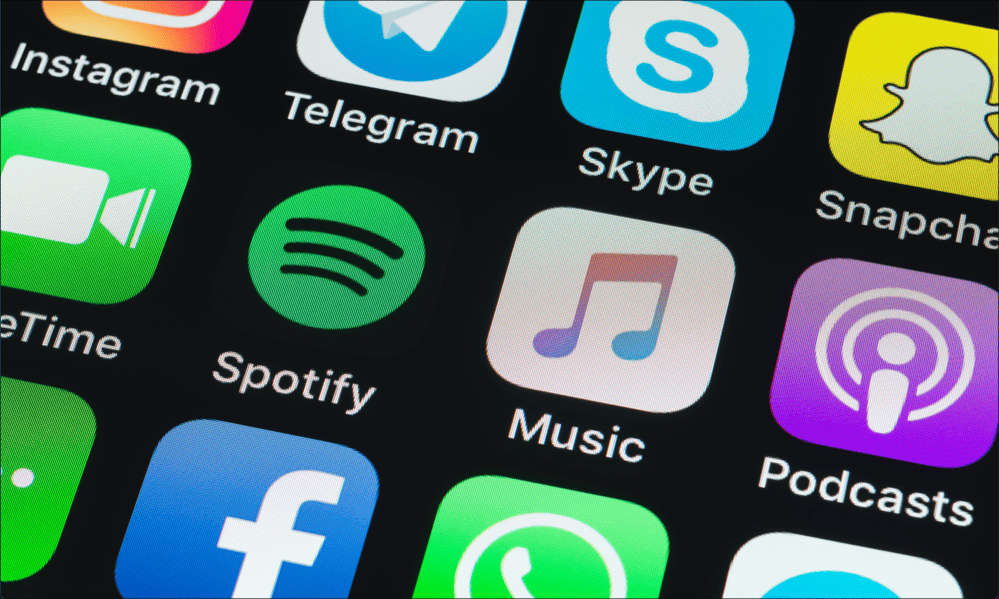
Ak ste si vždy priali, aby Apple Music mala funkciu ako Spotify Wrapped, potom sa vaše želanie splnilo. Tu sa dozviete, ako nájsť svoj Apple Music Replay.
Ak ste prešli na Apple Music zo Spotify, možno vám chýba Spotify Wrapped. Táto funkcia vám poskytuje zhromažďovanie údajov o vašej aktivite počúvania za posledný rok.
Dobrou správou je, že Apple Music ponúka podobnú funkciu s názvom Apple Music Replay, aj keď nie je vždy také ľahké ju nájsť. V tejto príručke sa dozviete, ako nájsť svoj Apple Music Replay.
Čo je to Apple Music Replay?
Apple Music Replay je funkcia podobná populárnej Spotify zabalené. Ak si predplatiteľom Apple Music, môžete získať prístup k zoznamu najlepších skladieb, ktoré ste počúvali za daný rok. Zoznam sa aktualizuje každý týždeň, takže do konca roka budete mať zoznam skladieb predstavujúci vaše zvyky pri počúvaní počas celého roka.
Môžete tiež pristupovať k podrobnejším štatistikám o Apple Music Replay prostredníctvom vyhradenej webovej stránky. To vám poskytuje ďalšie informácie, ako sú počty prehratí, míľniky počúvania, počet rôznych interpretov, ktorých ste počúvali, a ďalšie.
Ako nájsť zoznamy skladieb Apple Music Replay
Vyhľadanie zoznamov skladieb Apple Music Replay je jednoduché, keď viete, kde sa nachádzajú. Nie sú však najvýznamnejšou pozíciou, takže je pravdepodobné, že si ich pri používaní aplikácií nevšimnete.
Ako nájsť zoznamy skladieb Apple Music Replay v mobilnej aplikácii
Ak používate mobilnú aplikáciu, pripravte sa na to, že si môžete zacvičiť pomocou posúvajúceho sa prsta, pretože zoznamy skladieb Apple Music Replay sa nachádzajú priamo v spodnej časti aplikácie Okamžité počúvanie.
Ak chcete nájsť zoznamy skladieb Apple Music Replay v mobilnej aplikácii:
- Spustiť Apple Music.
- Klepnite na ikonu Počúvajte v spodnej časti obrazovky.
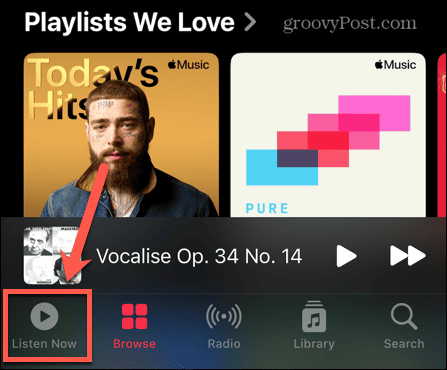
- Prejdite úplne na spodok obrazovky, kým nenájdete Prehrať znova oddiele.
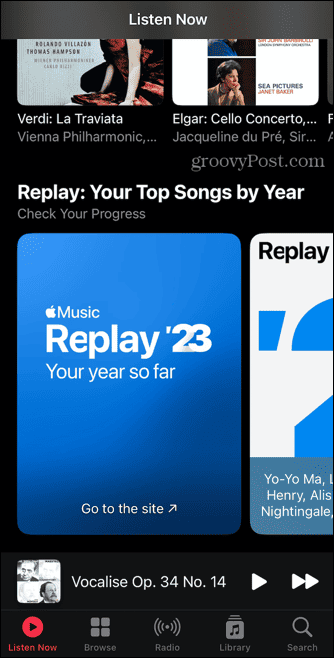
- Prvým výsledkom v tejto časti je odkaz na webovú stránku Apple Music Replay a nie zoznam skladieb.
- Posuňte sa doľava a uvidíte všetky svoje zoznamy skladieb Apple Music Replay s najnovším prvým. Tento zoznam skladieb sa bude aktualizovať týždenne až do konca roka.
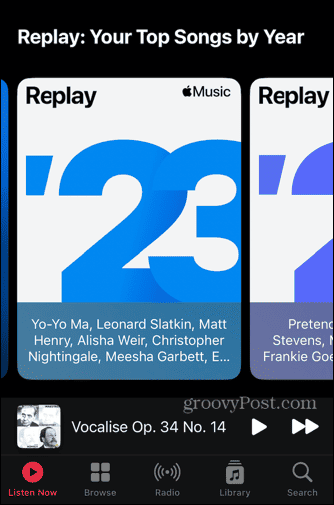
- Pokračujte v posúvaní doľava a zoznamy skladieb Apple Music Replay nájdete až do obdobia, keď ste prvýkrát začali používať Apple Music. Tieto zoznamy skladieb sú opravené a nebudú sa aktualizovať.
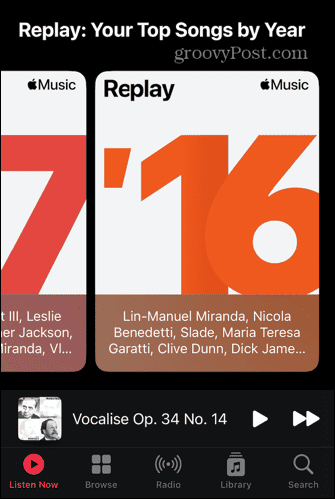
- Klepnite na zoznam skladieb a zobrazí sa zoznam skladieb Apple Music Replay pre daný rok.
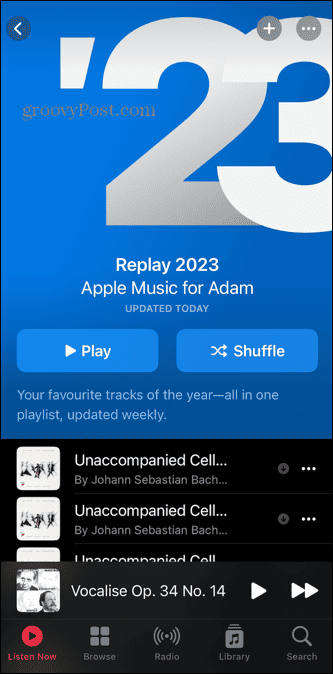
- Môžete klepnúť hrať prehrajte ju v poradí alebo ťuknite na položku Zamiešať prehrať v náhodnom poradí.
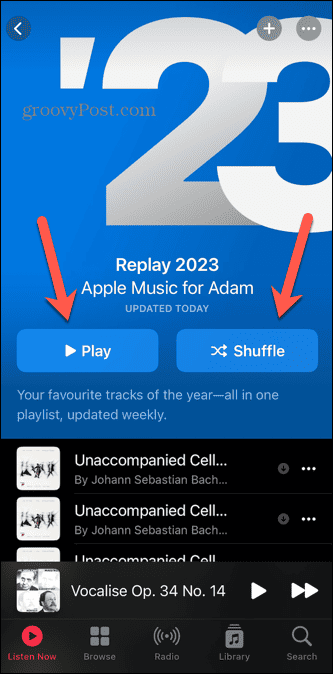
- Ak chcete svoj zoznam skladieb Apple Music Replay zdieľať s ostatnými, klepnite na Tri bodky ikonu v hornej časti obrazovky.
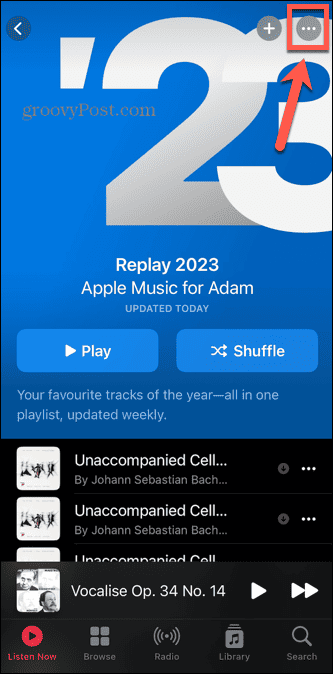
- Vyberte Zdieľať zoznam skladieb.
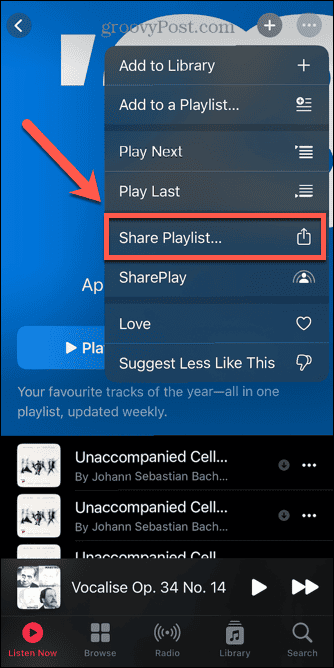
- Teraz môžete zdieľať zoznam skladieb cez AirDrop, e-mail, aplikáciu na odosielanie správ a ďalšie.
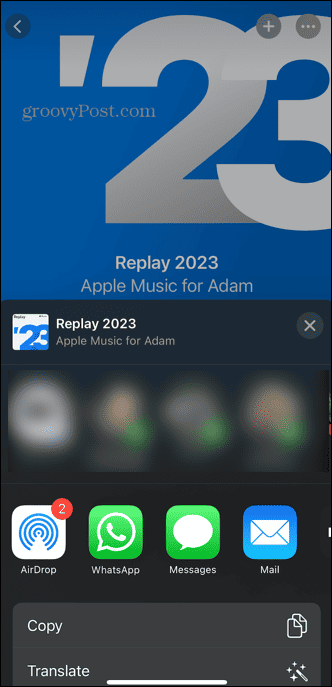
Ako nájsť zoznamy skladieb Apple Music Replay v aplikácii pre stolné počítače
Ak používate počítačovú aplikáciu Apple Music, k zoznamom skladieb Apple Music Replay môžete pristupovať aj z aplikácie. Rovnako ako pri mobilnej aplikácii sú zoznamy skladieb pochované dosť hlboko, takže ste si možno ani neuvedomili, že tam boli.
Ak chcete nájsť zoznamy skladieb Apple Music Replay v počítačovej aplikácii:
- Spustite Apple Music desktopová aplikácia.
- Kliknite na Počúvajte z ponuky na ľavej strane aplikácie.
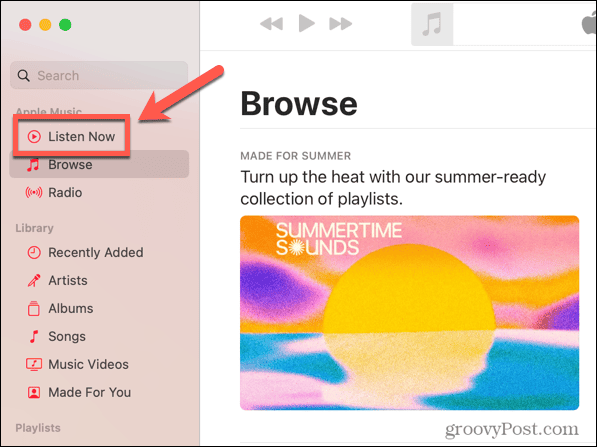
- Prejdite úplne na koniec stránky, kým nedosiahnete Prehrať znova oddiele.
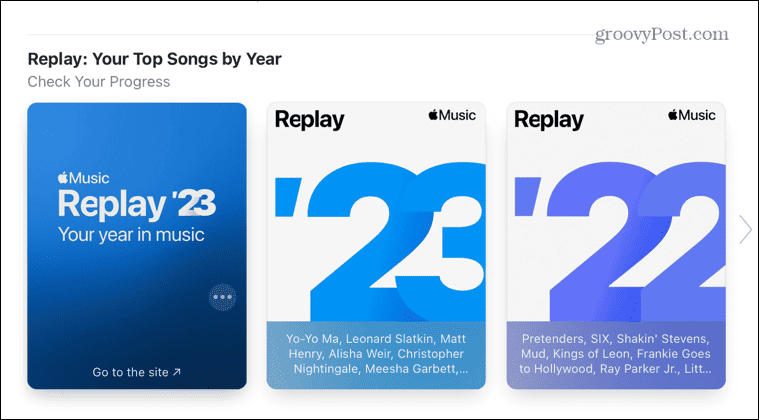
- Prvým výsledkom je odkaz na webovú stránku Apple Music Replay. Vľavo nájdete všetky svoje zoznamy skladieb Apple Music Replay s najnovším prvým.
- Pokračujte v posúvaní doľava a nájdete zoznamy skladieb Apple Music Replay pre každý rok, kedy ste sa prihlásili na odber Apple Music.
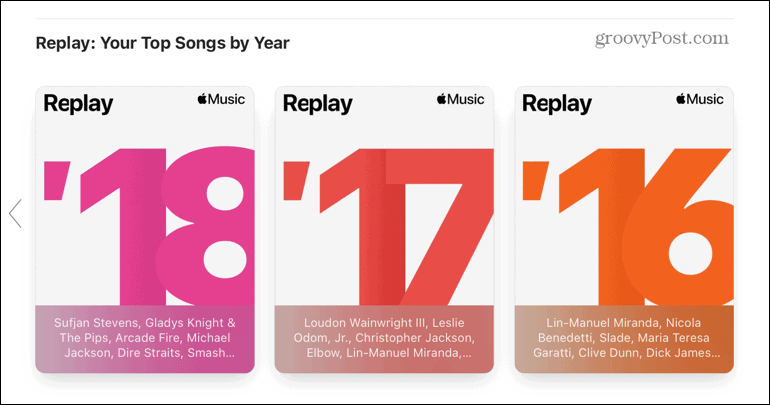
- Kliknutím na zoznam skladieb ho otvoríte a zobrazíte skladby.
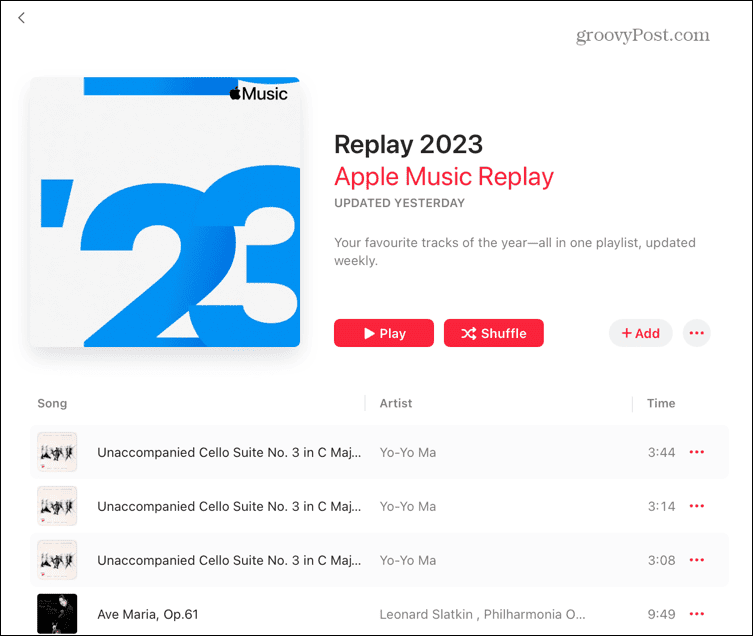
- Kliknite hrať na prehrávanie skladieb v poradí, príp Zamiešať aby ste ich prehrali v náhodnom poradí.

- Ak chcete zdieľať zoznam skladieb, klepnite na Tri bodky ikonu.
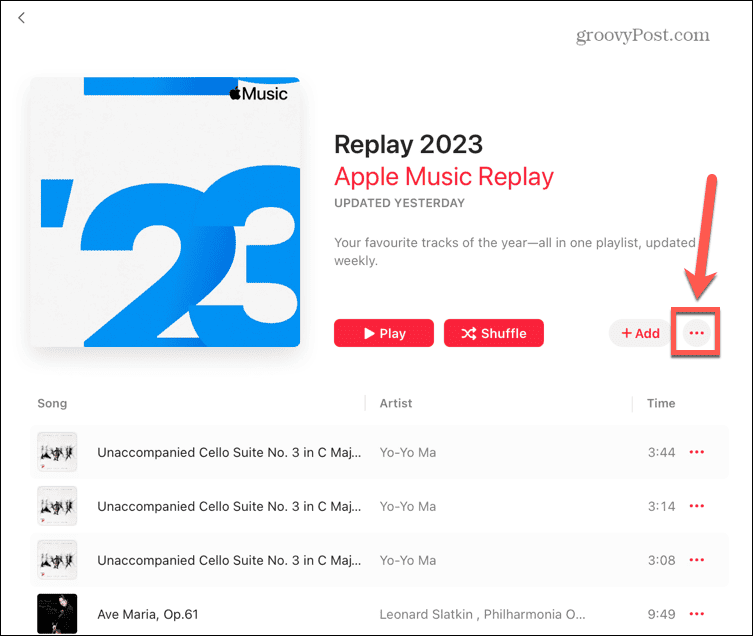
- Kliknite zdieľam.
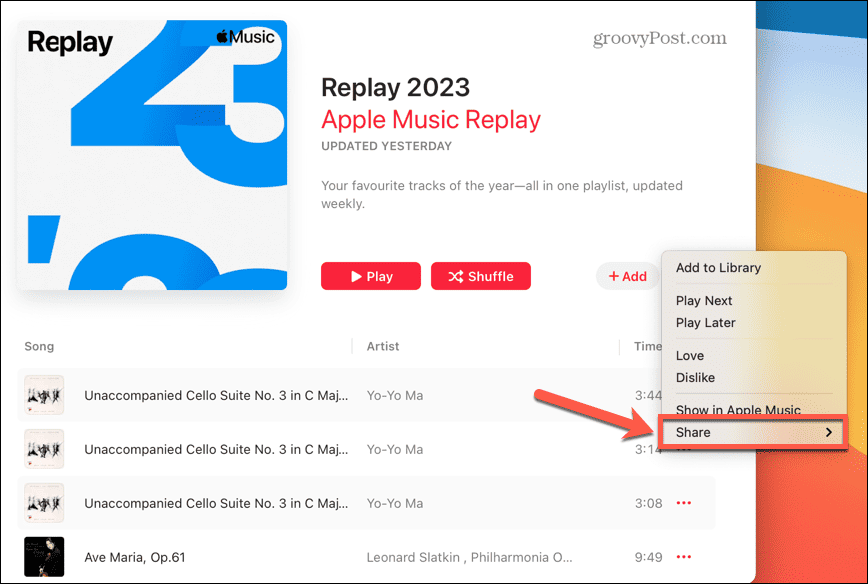
- Vyberte jednu z možností zdieľania.
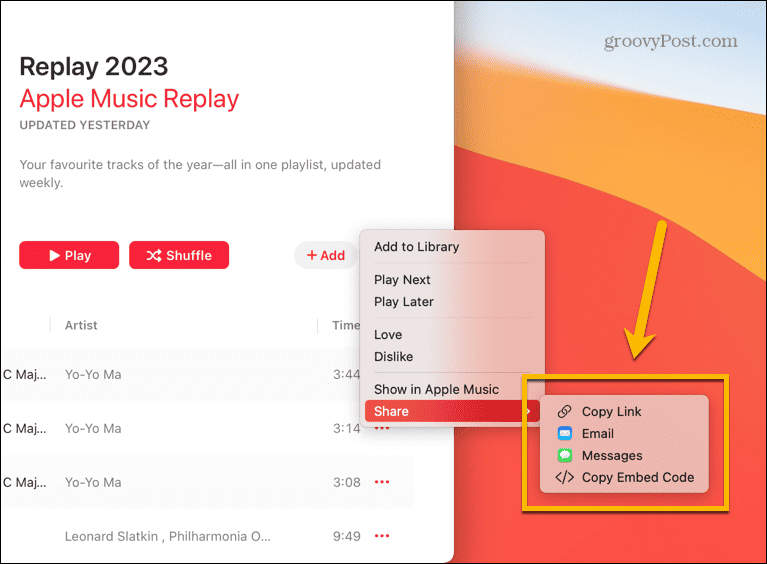
Ako zobraziť štatistiky prehrávania Apple Music
Ak chcete vidieť viac informácií o svojich zvykoch pri počúvaní za konkrétny rok, podrobné štatistiky si môžete pozrieť na vyhradenej webovej stránke Apple Music Replay. Na túto webovú stránku môžete pristupovať priamo v prehliadači alebo môžete sledovať odkazy priamo z aplikácií Apple Music.
Ako získať prístup k štatistikám Apple Music Replay v prehliadači
Na webovú stránku Apple Music Replay môžete pristupovať z prehliadača. Všetko, čo musíte urobiť, je prihlásiť sa pomocou rovnakého účtu, ktorý používate pre Apple Music.
Prístup na webovú stránku Apple Music Replay v prehliadači:
- Prejdite na https://replay.music.apple.com/
- Kliknite Začať.
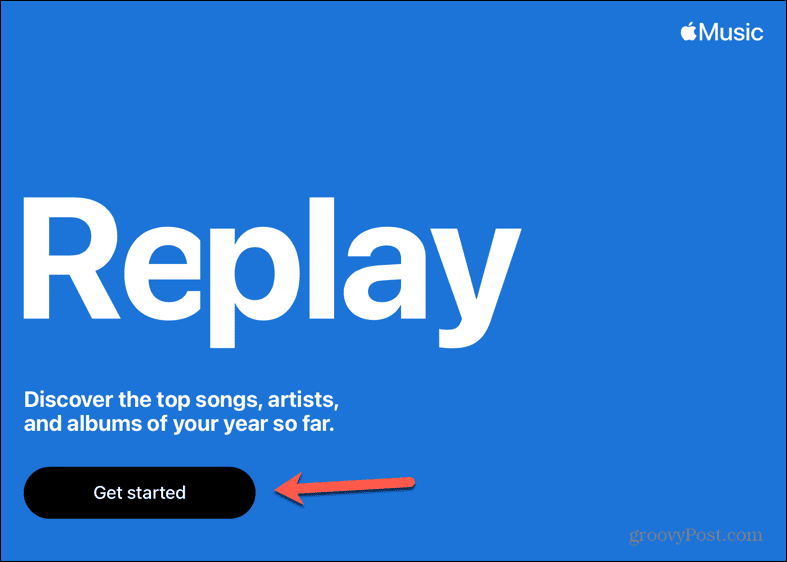
- Vyberte Pokračujte s heslom aby ste sa prihlásili pomocou navrhovaného Apple ID.
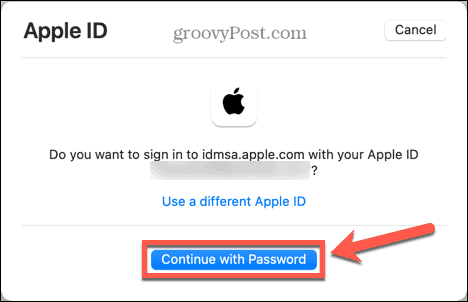
- Ak sa chcete prihlásiť pomocou iného ID, vyberte Použite iné Apple ID.
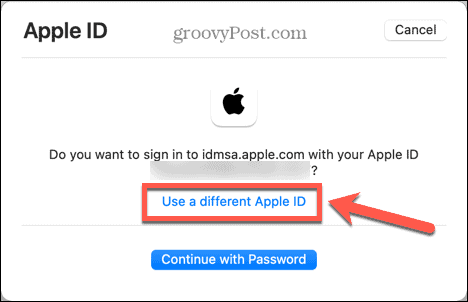
- Po prihlásení sa zobrazí úvodná obrazovka Apple Music Replay.
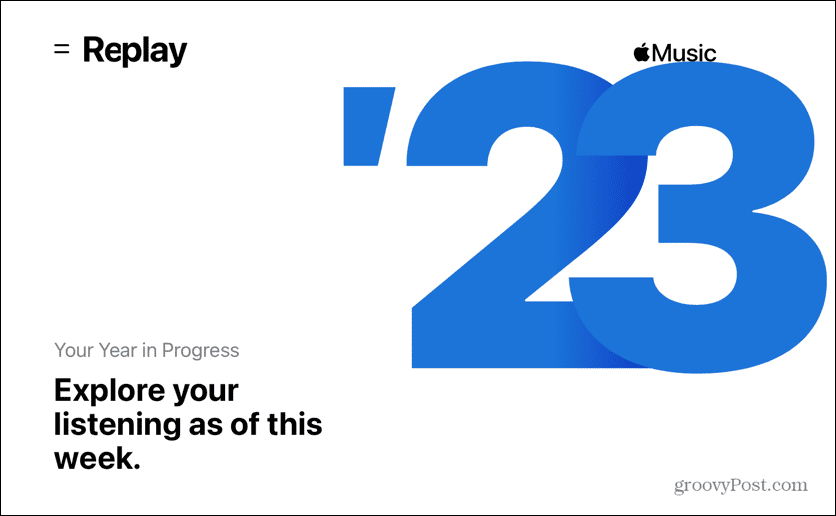
- Prejdite nadol a zobrazte informácie o ľubovoľnom Minúty míľniky, ktoré ste dosiahli.
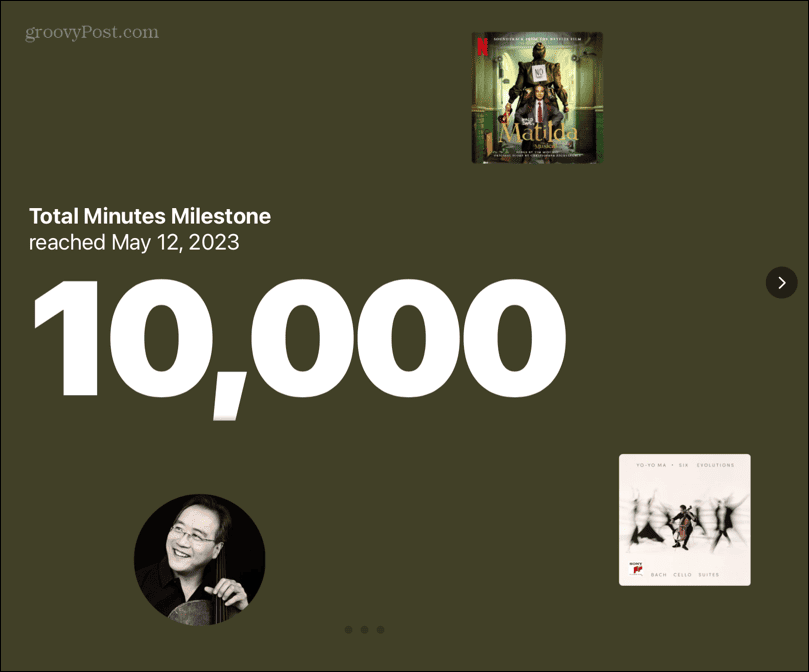
- Kliknutím na šípku zobrazíte, kedy ste sa dostali na predchádzajúce Minúty míľniky.
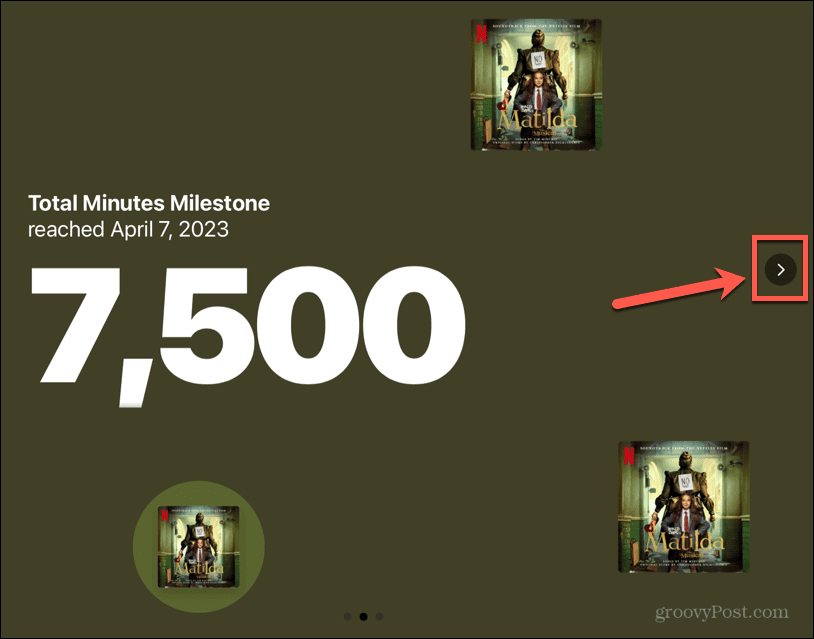
- Znova prejdite nadol a zobrazte informácie o niektorom z nich Prehraté skladby dosiahnuté míľniky.
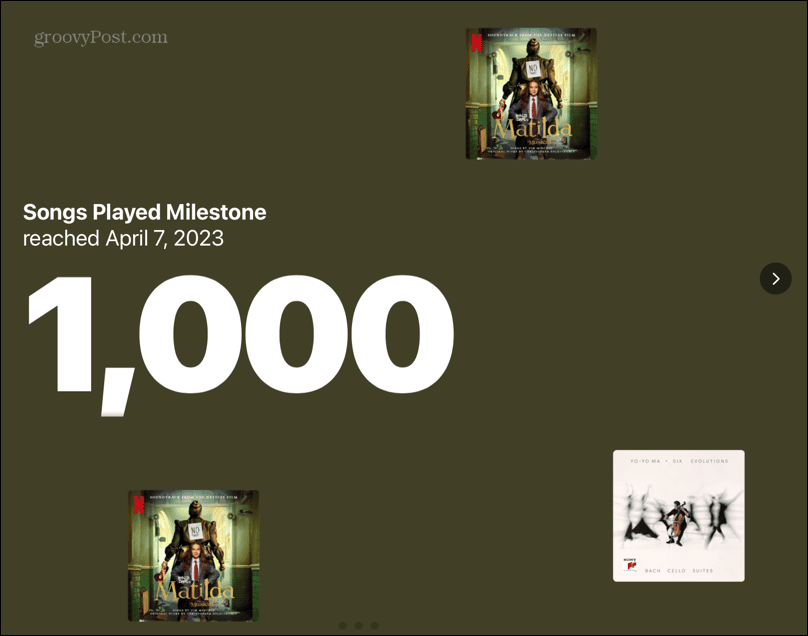
- Posuňte sa nižšie, aby ste videli svoje Najlepšie skladby.
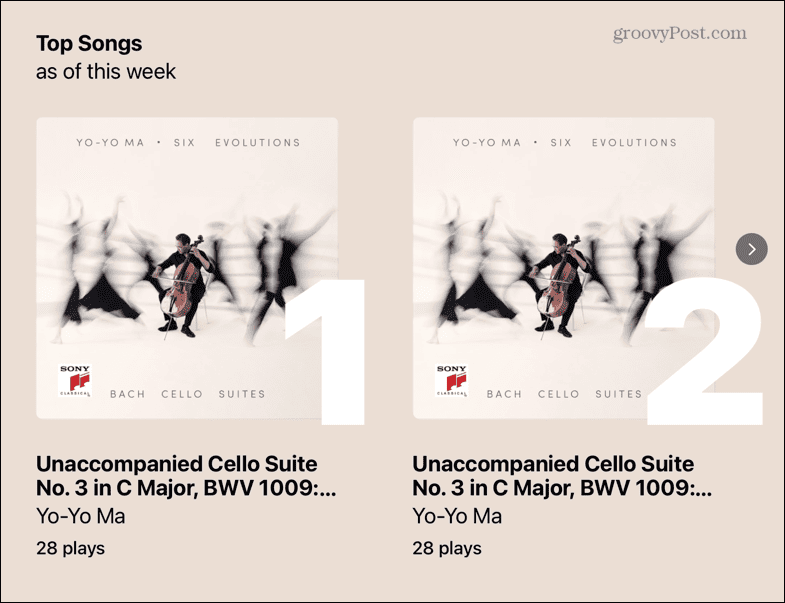
- Pokračujte v posúvaní, aby ste videli svoje Hrali umelci míľniky.
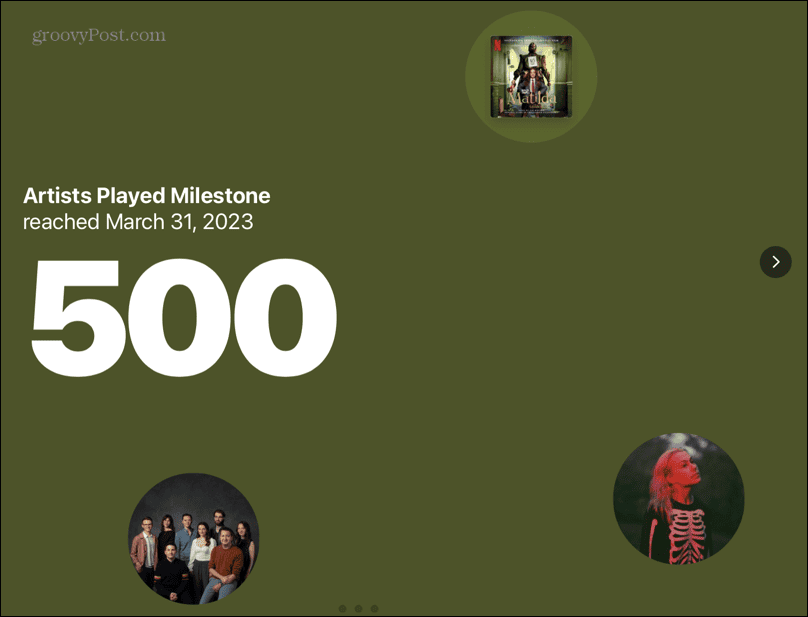
- Ďalej nadol uvidíte informácie o svojom Najlepší umelci.
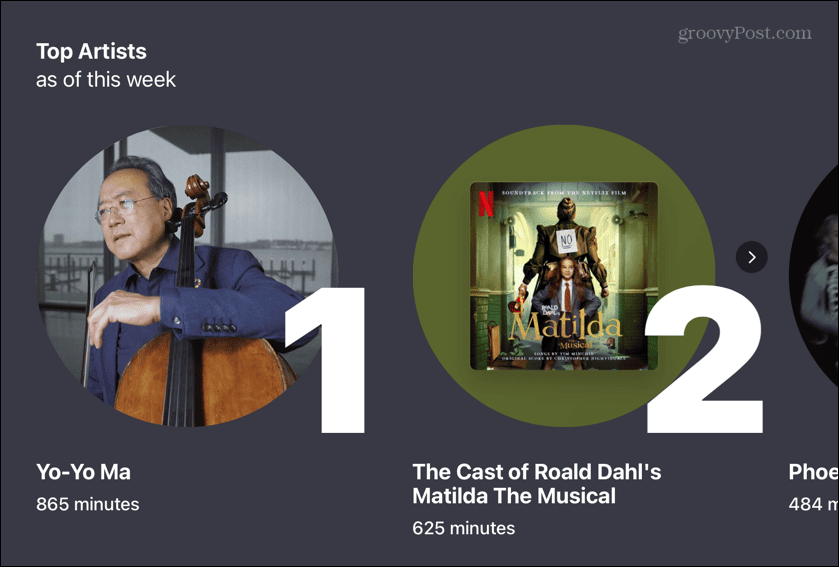
- Posúvaním viac zobrazíte svoje Najlepšie albumy.
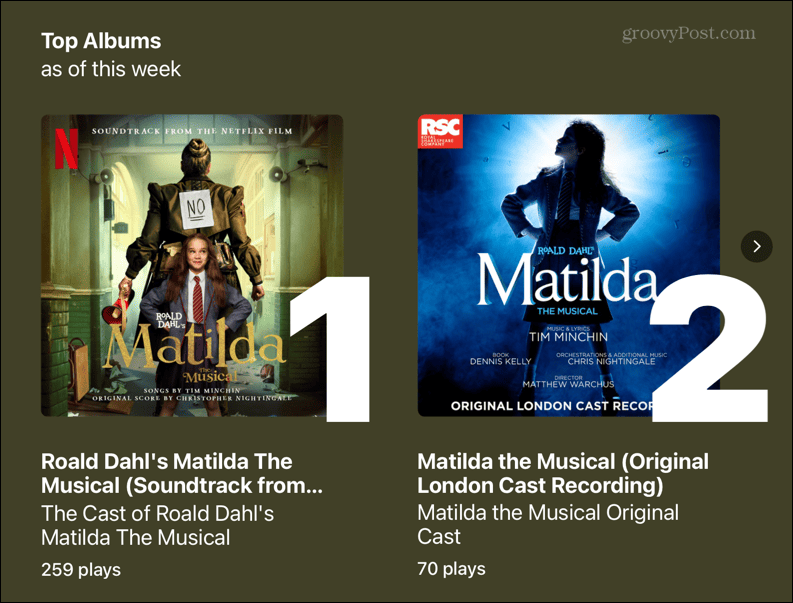
Ako získať prístup k štatistikám Apple Music Replay z mobilnej aplikácie Apple Music
Na webovú stránku Apple Music Replay môžete pristupovať aj z aplikácie Apple Music. Na webovú stránku sa budete musieť prihlásiť pomocou rovnakého účtu, aký používate pre Apple Music.
Prístup na webovú stránku Apple Music Replay z mobilnej aplikácie Apple Music:
- Otvor Apple Music aplikácie.
- Klepnite Počúvajte.
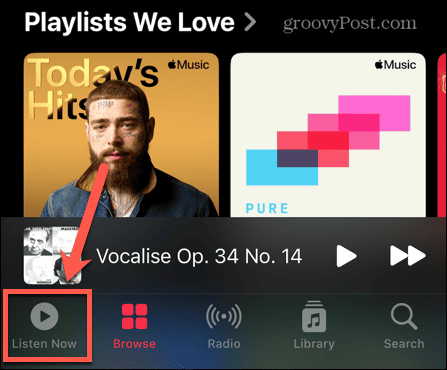
- Prejdite nadol na úplný koniec stránky.
- Klepnite Prejdite na stránku.
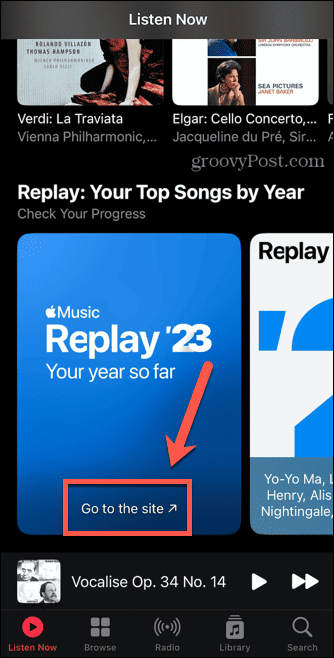
- Klepnite Začať.
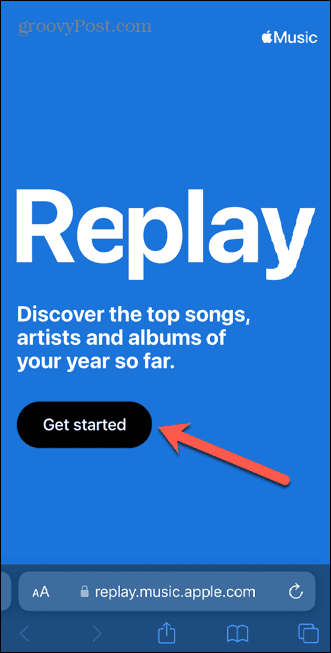
- Prihláste sa pomocou príslušného Apple ID.
- Teraz sa môžete posúvať nadol cez webovú stránku, aby ste videli svoje štatistiky Apple Music Replay.
Ako získať prístup k štatistikám Apple Music Replay z aplikácie Apple Music Desktop
K štatistikám Apple Music Replay môžete pristupovať aj priamo z počítačovej aplikácie Apple Music. Budete sa musieť prihlásiť pomocou rovnakého Apple ID, aké používate pre Apple Music.
Prístup na webovú stránku Apple Music Replay z počítačovej aplikácie Apple Music:
- Otvor Apple Music aplikácie.
- Kliknite Počúvajte.
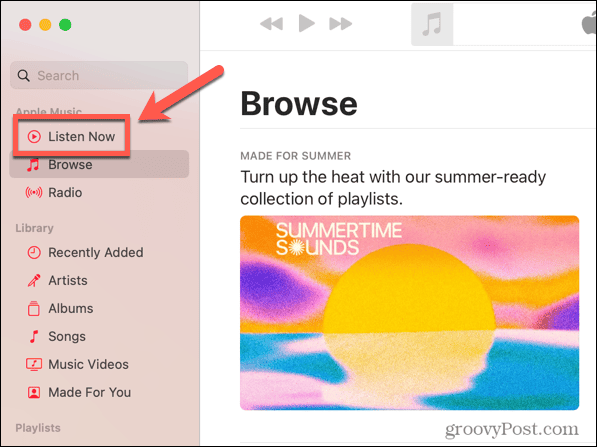
- Prejdite nadol na úplný koniec stránky.
- Kliknite Prejdite na stránku.
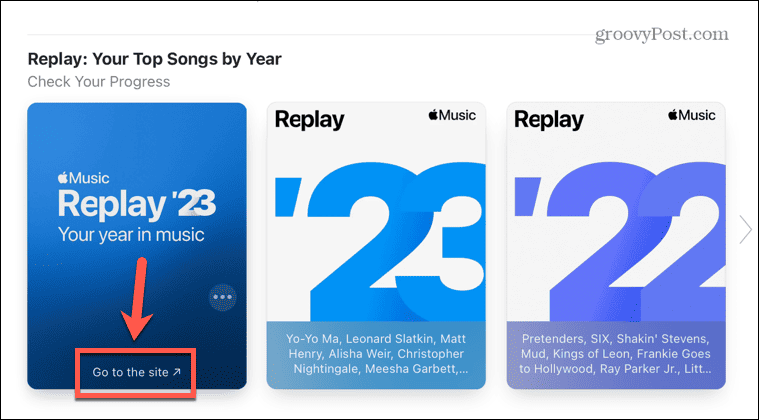
- Klepnite Začať.
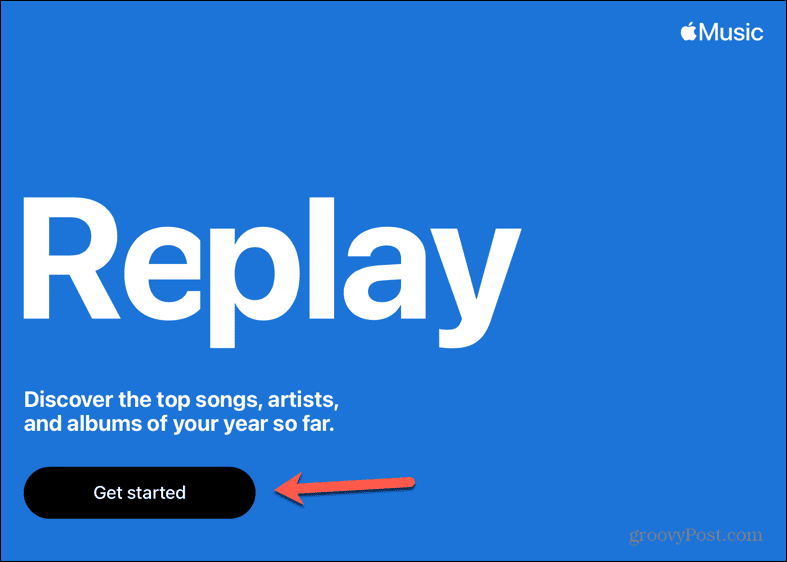
- Prihláste sa pomocou príslušného Apple ID.
- Teraz sa môžete posúvať nadol cez webovú stránku, aby ste videli svoje štatistiky Apple Music Replay.
Ako to opraviť, ak chýba Apple Music Replay
Pre niektorých ľudí nemusí byť Apple Music Replay ešte k dispozícii. Stane sa tak, ak ste ešte nepočúvali dostatok hudby na vygenerovanie Apple Music Replay.
Ak chcete zistiť, koľko hudby ešte musíte vypočuť, aby ste získali prístup k Apple Music Replay:
- Otvorte prehliadač.
- Prejdite na Webová stránka Apple Music Replay.
- Kliknite Začať.
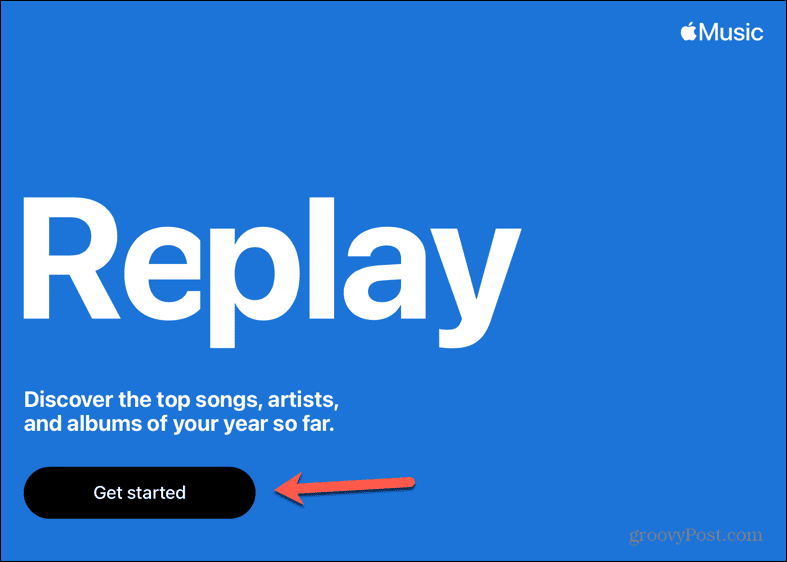
- Prihláste sa pomocou príslušného Apple ID
- Po prihlásení sa zobrazí indikátor priebehu, ktorý ukazuje, koľko hudby ešte potrebujete počúvať.
Využite svoje predplatné Apple Music naplno
Naučte sa, ako nájsť svoj Apple Music Replay, vám umožní vychutnať si zoznam skladieb vašej obľúbenej hudby za daný rok, ako aj zobraziť kľúčové štatistiky o vašich návykoch pri počúvaní. Ak vám chýba Spotify Wrapped, Apple Music Replay môže byť to pravé.
Existuje množstvo ďalších spôsobov, ako naplno využiť predplatné Apple Music. Môžete sa naučiť, ako na to pridajte svoju vlastnú hudbu do Apple Music, ako vytvorte spoločný zoznam skladieb v Apple Music, alebo dokonca vytvorte si ako budík na iPhone skladbu Apple Music.